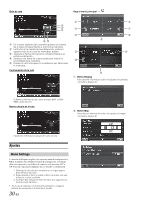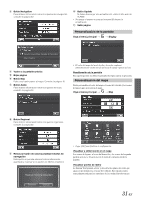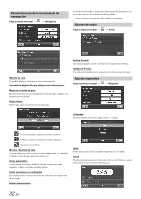Alpine INA-W900 Owner's Manual (Espanol) - Page 29
Toque [Delete All Waypoints]. Toque [Delete All]
 |
UPC - 793276100238
View all Alpine INA-W900 manuals
Add to My Manuals
Save this manual to your list of manuals |
Page 29 highlights
Añadir otro punto de paso 1 Antes de tocar [Go!] en la pantalla Waypoint List, toque [+ Add Waypoint]. 2 Introduzca el punto de paso con el mismo método que para buscar un destino. (páginas 20-25) Eliminar un punto de paso 1 Seleccione el punto de paso que desee eliminar de la lista. 2 Toque [Delete]. 3 Toque [Set as Waypoint] para confirmar. 4 El sistema regresa a la pantalla Waypoint List. Toque [Go!] para calcular la nueva ruta. Definir un punto de paso directamente desde el mapa Consulte la página 20. Optimizar la ruta 1 Toque [Set as Waypoint]. Aparecerá la lista de puntos de paso. 2 Toque [Options]. Aparece la pantalla de opciones de puntos de paso. 3 Toque [Optimize Route]. 4 El sistema le llevará de vuelta a la pantalla Waypoint List con la ruta óptima. Toque [Go!] para calcular la ruta. Eliminar todos los puntos de paso 1 Toque [Options]. 2 Toque [Delete All Waypoints]. Toque [Delete All] para confirmar. 3 Si se eliminan todos los puntos de paso, regresará a la lista de puntos de paso. Para regresar a la pantalla del mapa, toque [Map] para volver al mapa. Editar el orden de los puntos de paso 1 Menú principal o desde el mapa Info Route Route Button Edit Waypoint Edit Waypoint 2 En la pantalla de la lista de puntos de paso, seleccione el punto de paso que desea editar. 3 Toque [Edit Order]. 27-ES